网站1:https://search.asf.alaska.edu
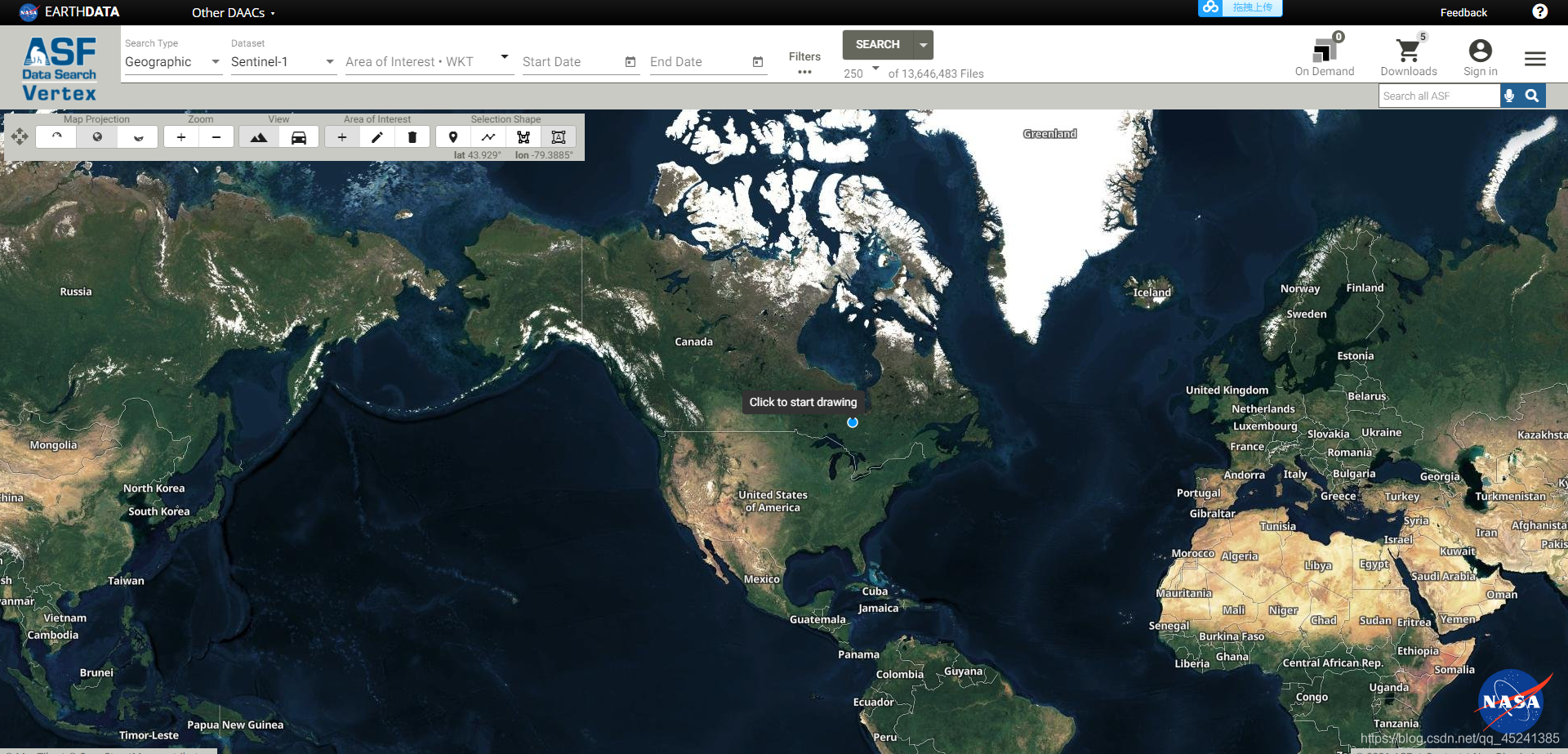
使用说明:
1.选择下载的数据类型
该网站除了可以下载地理数据外,还可下载SBAS、Baseline
2.选择area of interest(感兴趣区域)
可以通过导入文件:点击import…按钮后导入
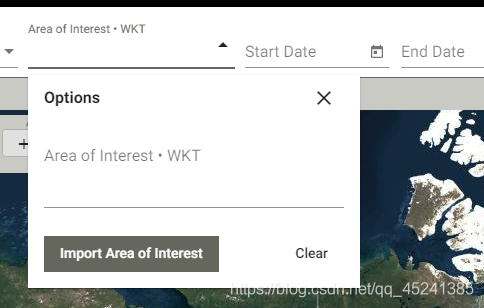
或直接利用下面的绘图工具选择。
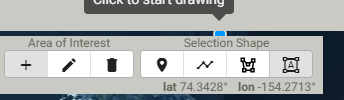
3.限制起止时间
4.点击filter按钮,弹出下面的对话框,按照自己的需求,选择数据类型,模式,极化方式,升轨或降轨等等。然后点击search,从得到的影像中自行选择去下载。
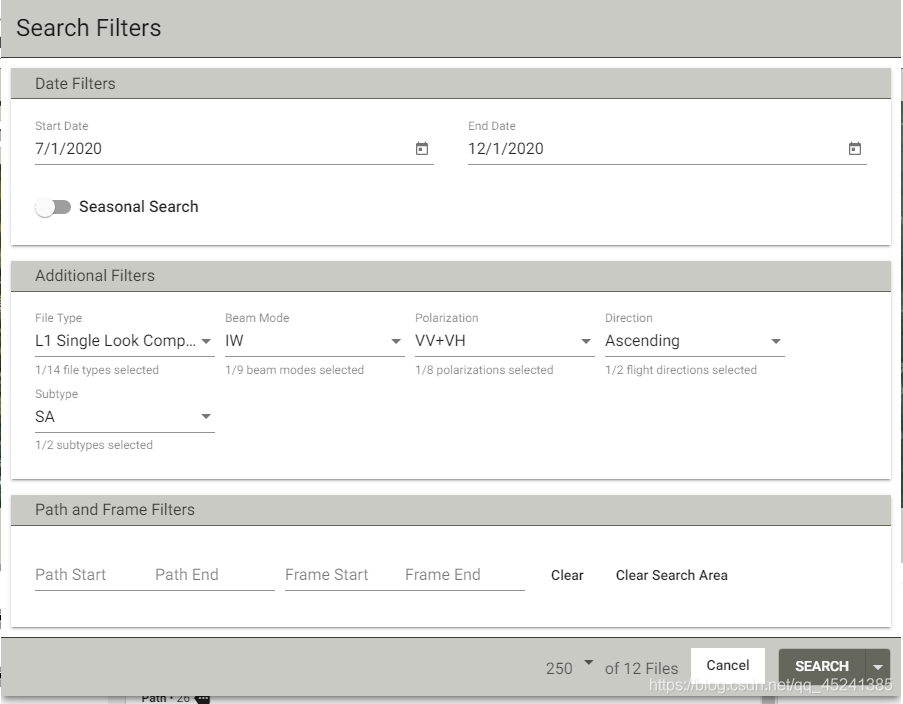
小结:该网站只有哨兵1号数据,没有哨兵2号的,好像不能看云覆盖量,但是对于欧空局网站上offline状态的影像可能在该网站可以下载。
网站2:https://scihub.copernicus.eu/dhus/#/home
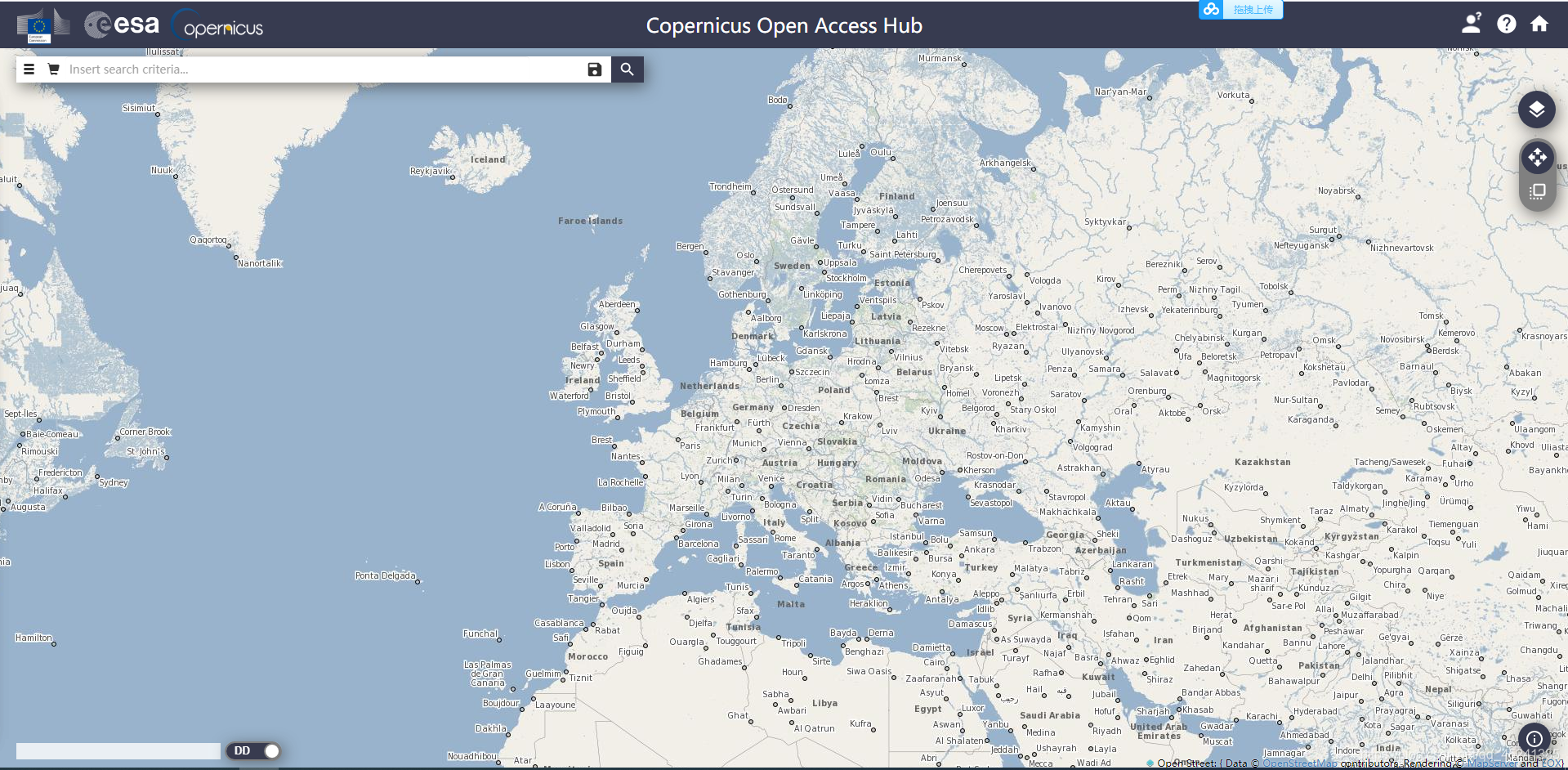
使用说明:
1.点击搜索栏最左侧三条横的符号,弹出下面的对话框。
2.在sensing period中设置影像的时间范围
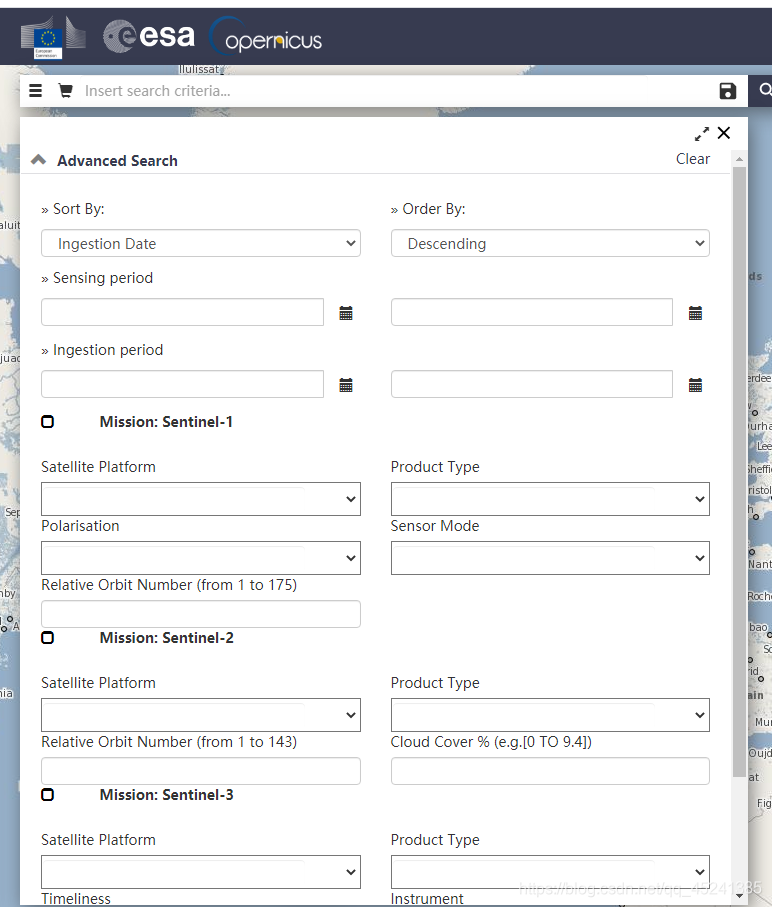
3.根据需求,此处以哨兵一号数据为例,在哨兵一号的任务栏中设置相关参数。
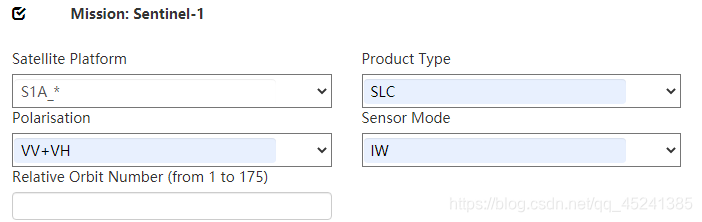
设置完毕后,可以点击搜索旁边的保存按钮。

4.开始画感兴趣区域
点击最下面的按钮,鼠标在地图上左键单击画出感兴趣区域,滑动区域需要按住齿轮再拖动。
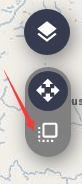
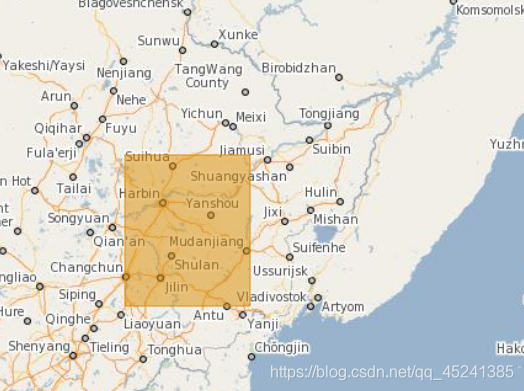
5.点击搜索的按钮,选择影像下载。
小结:该网站可以下载哨兵1号、2号、三号数据
下图中灰色框中的影像不能下载,但可以加入购物车,申请下载。白色框中的可以直接下载。
但该网站下载速度较慢。
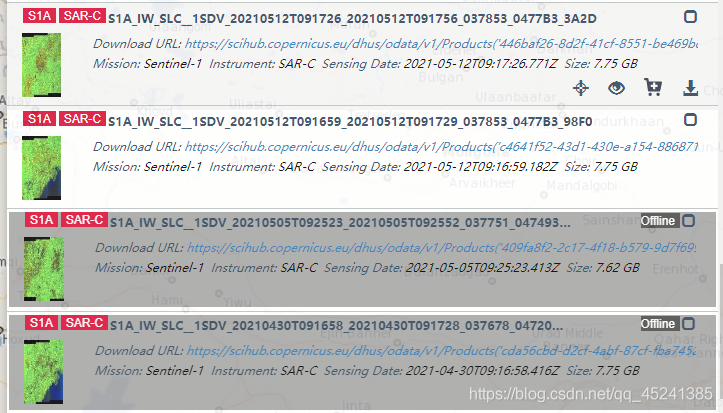
该网站近两三个月的可以直接下载,之前的好像都是离线状态,需要申请才可以。
如果直接点击下载的话,速度可能很慢,几十KB/s,推荐装一个IDW下载器,速度挺快的。
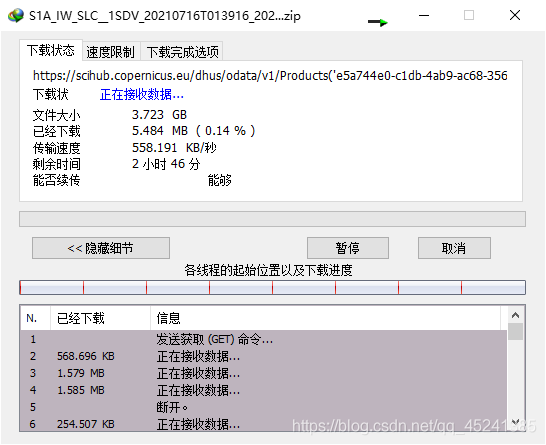
网站3:https://earthexplorer.usgs.gov/
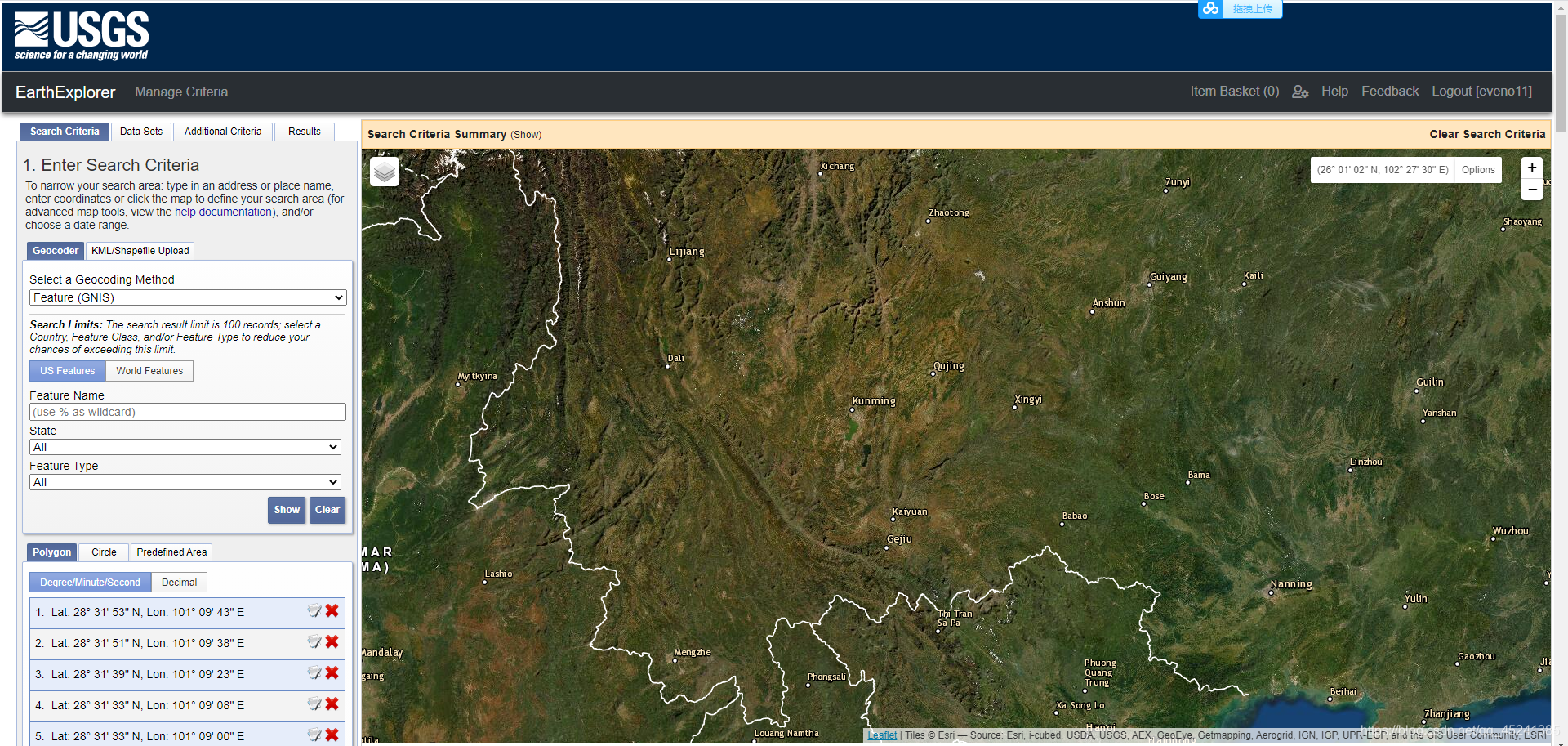
使用说明:
1.设置研究区域,如果有研究区域的KML/KMZ文件,则直接通过下图的方式导入。
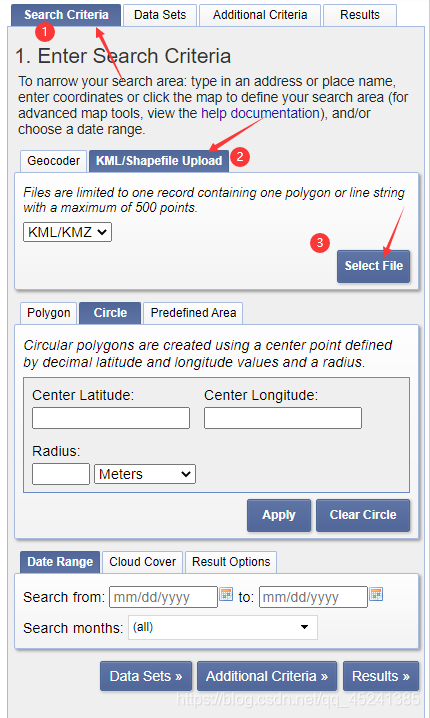
如果对影像有其他的要求(例如云覆盖量),则按照下图操作。
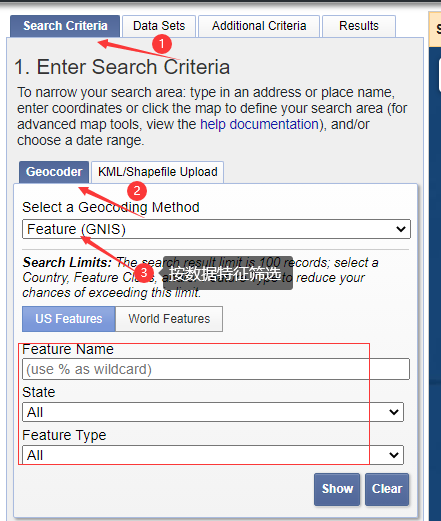
如果没有研究区域的KML/KMZ文件,则可以直接输入条带号选择研究区域。城市的条带号通过百度可以得到。如下图所示。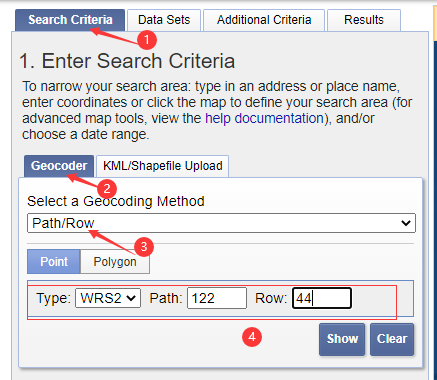
输入之后点击show,在地图上会标记出来,并且会显示出地标的经纬度信息。

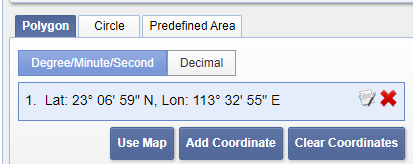
在下图中可以设置影像的时间,云覆盖量,每页显示影像的数量。

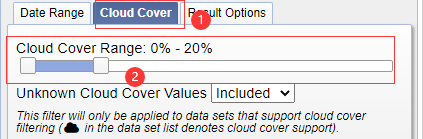
2.选择数据集
(这里只有哨兵2号的数据,没有哨兵1号和3号的)

3.添加附加条件
根据需求,可以设置云覆盖量,升轨还是降轨数据等等。
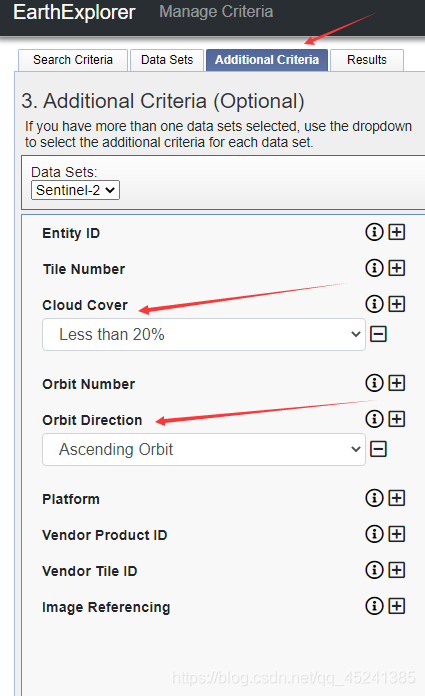
4.点击result,会显示符合要求的影像。
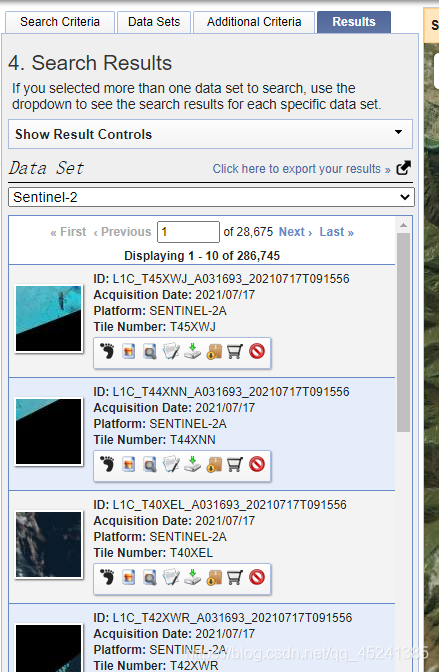
以某一幅影像为例,点击第一个足迹的符号,可以看出影像在地图中的位置。
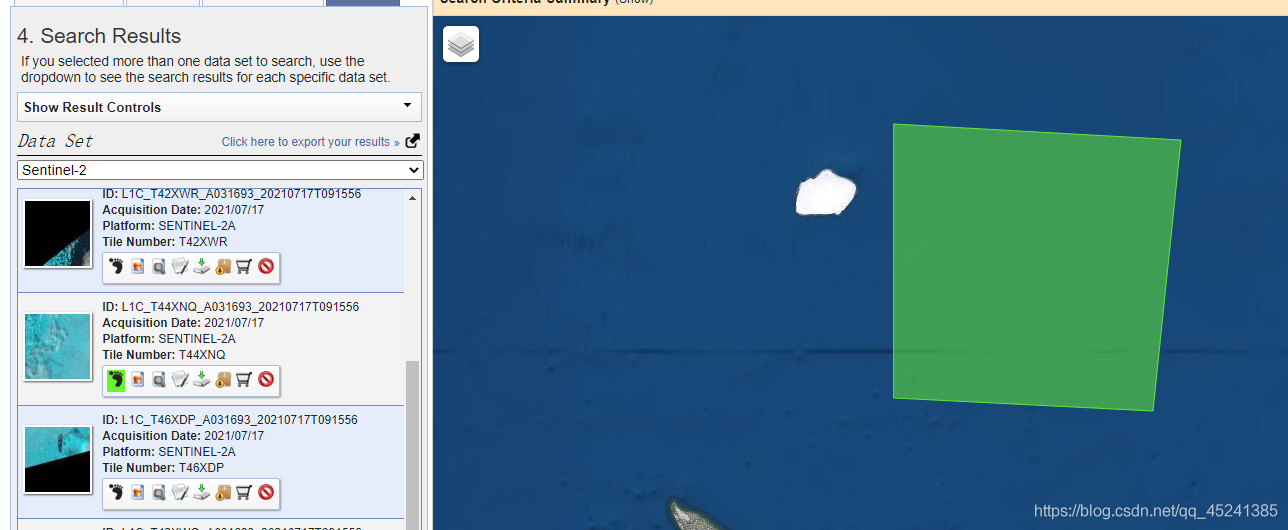
点击第四个符号,可以看到该影像的元数据相关信息:
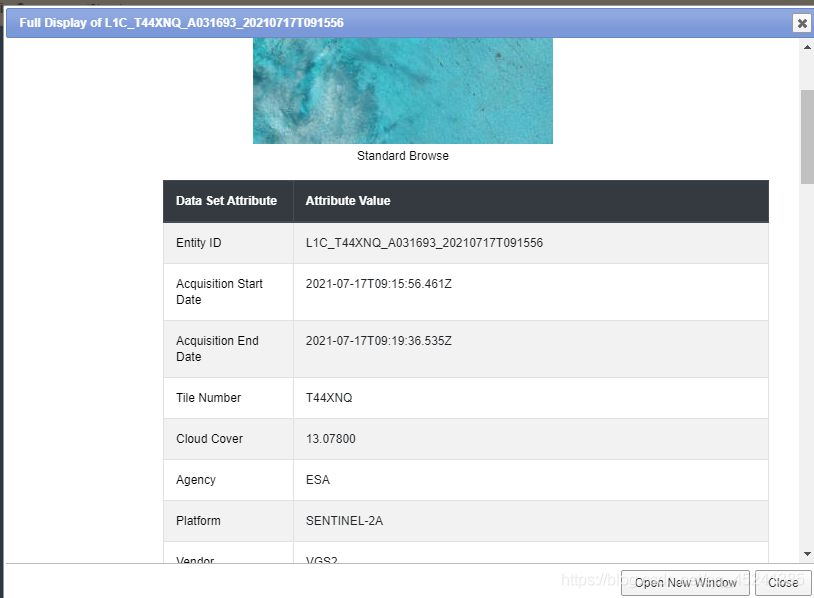
点击倒数第三个,可以加入到批量下载的序列,从而批量下载。

USGS批量下载影像的参考网站:
https://blog.csdn.net/weixin_39691594/article/details/89287044
网站4:https://search.earthdata.nasa.gov/search
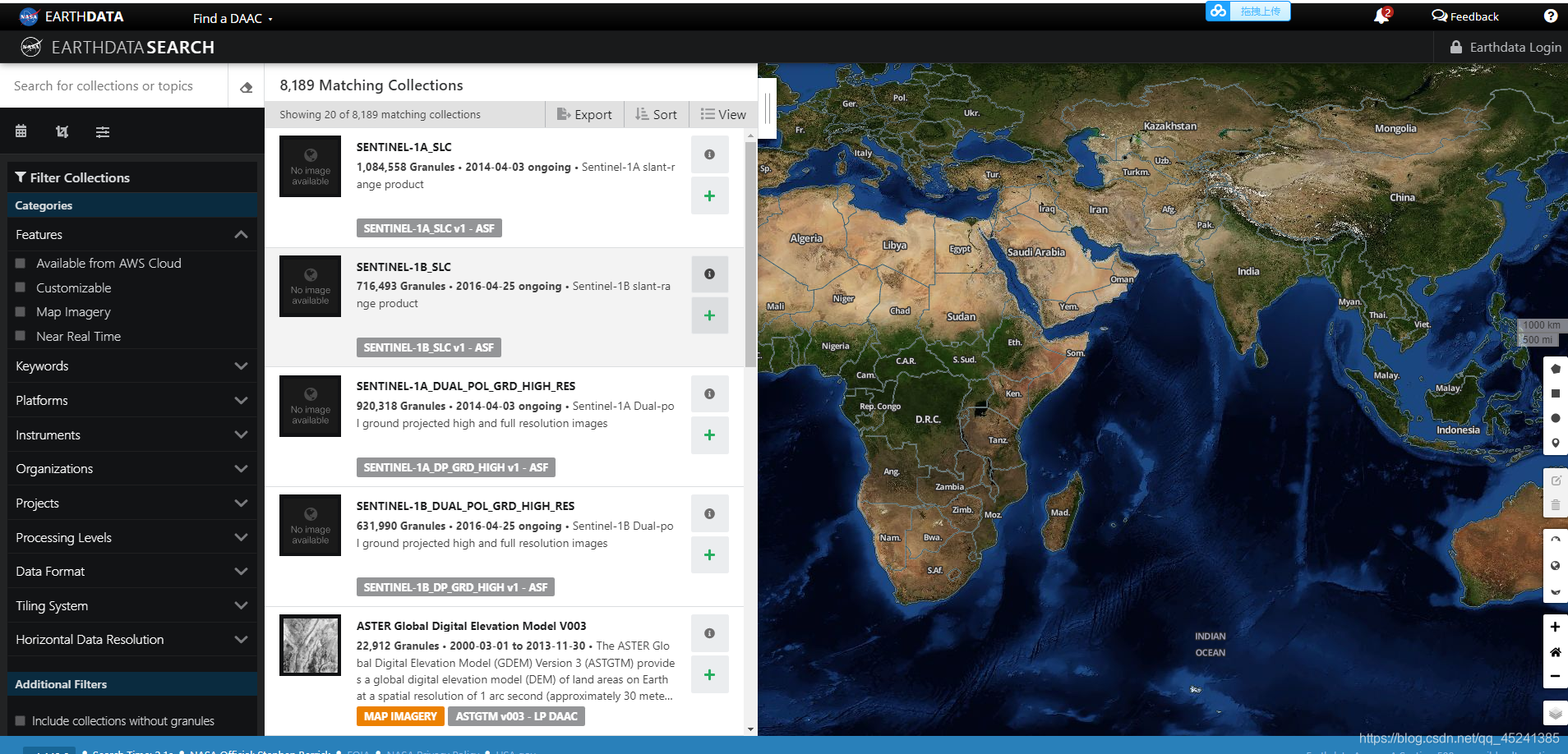
使用说明:
1.搜索想获得的数据名称
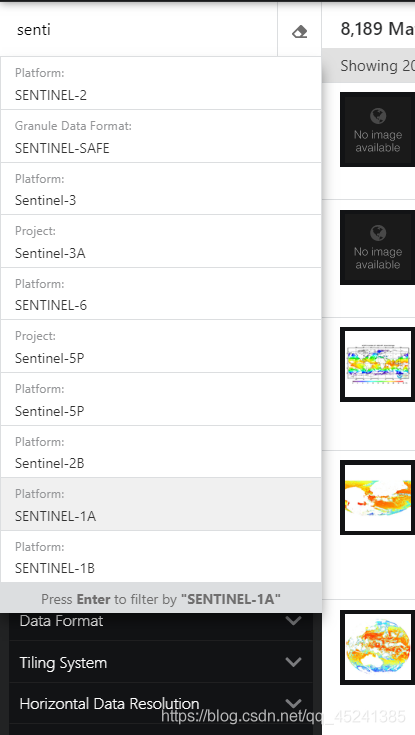
2.根据需求,设置时间
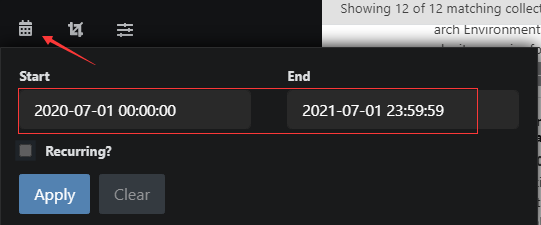
若是想下载同一时间段的多个年份的数据,则勾选"recurring"。勾选之后如下图所示,选择年份跨度。
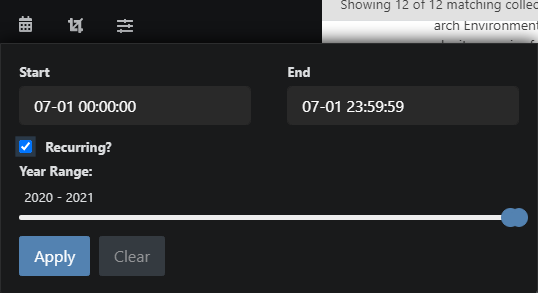
3.画感兴趣区域
点击红色方框的符号,在下面选择形状,即可在地图上绘制。

画出的图形如下所示。
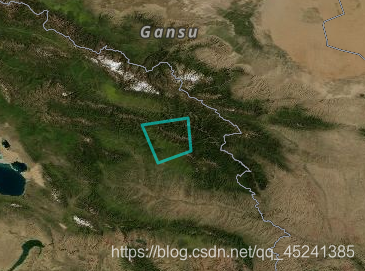
也可以在右侧设置,这个工具栏和ASF网站的相似。
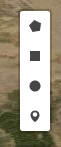
若要导入文件限定研究区域,则点击file,导入文件。
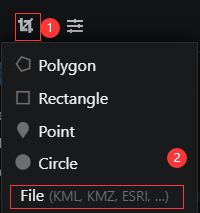
4.在filter collection下面设置其他条件。
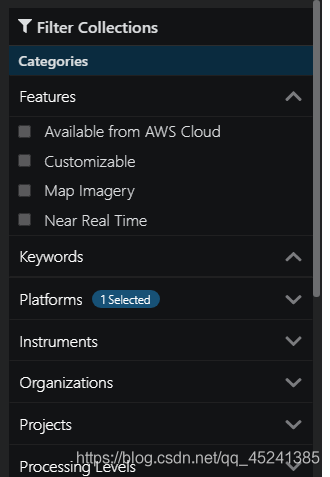
5.下载:
我通过设置一些限定条件之后,得到了满足要求的影像(右侧)。
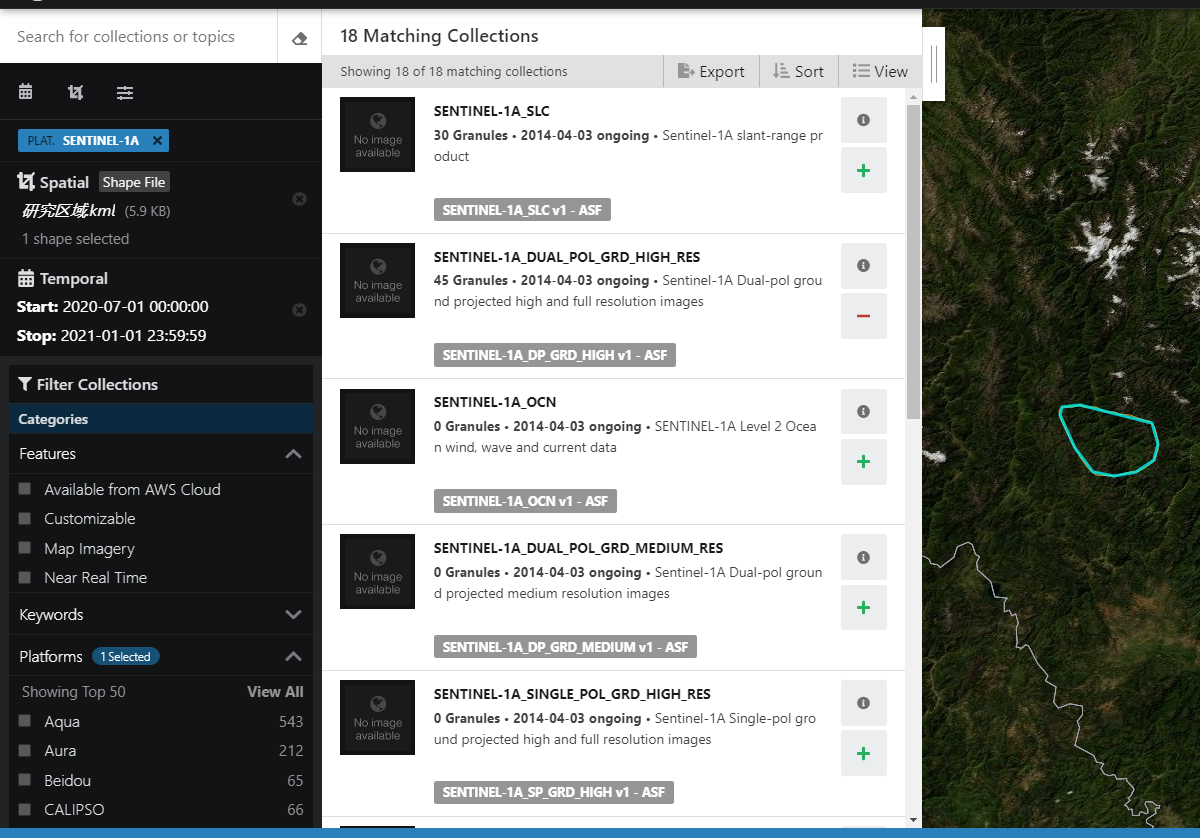
因为我想下载的是slc数据,所以我点击第一个,得到下图:
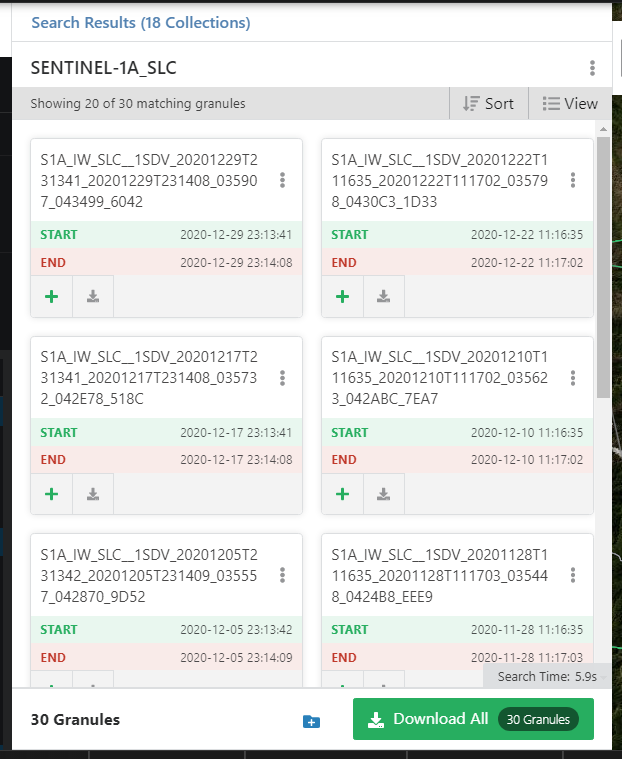
若是批量下载,点击影像下侧的加号,下图我是加入了三幅影像,点击下面的download即可对加入购物车的影像批量下载。
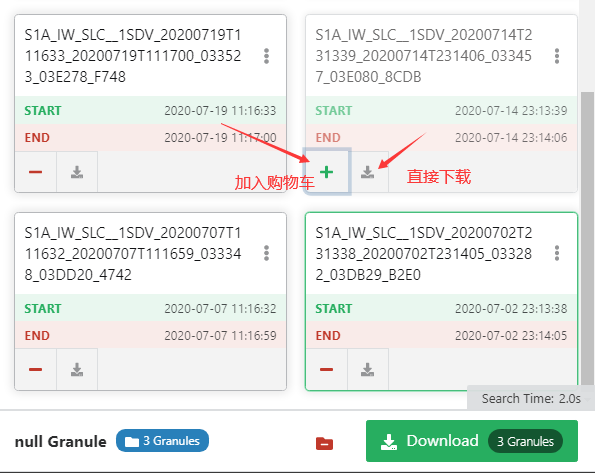
但是我自己试了,点击下载之后网站弹不出,参考其他网站,说是可以导出包含下载链接的txt文件,不过我没实现,大家可以参考:
https://blog.csdn.net/zhebushibiaoshifu/article/details/116859260






















 1849
1849











 被折叠的 条评论
为什么被折叠?
被折叠的 条评论
为什么被折叠?








